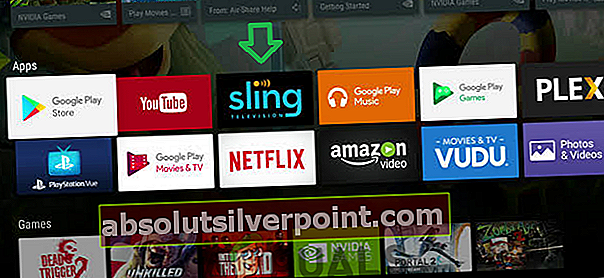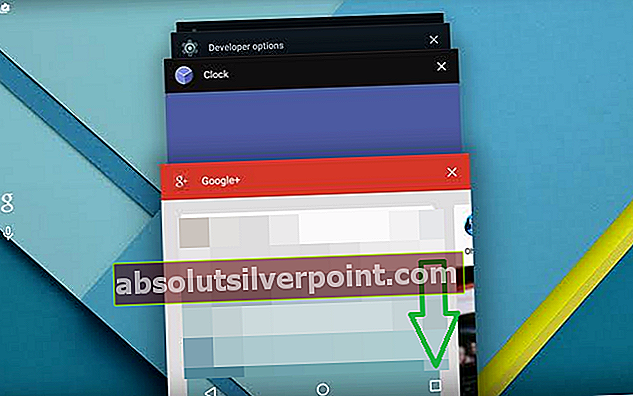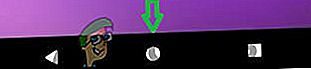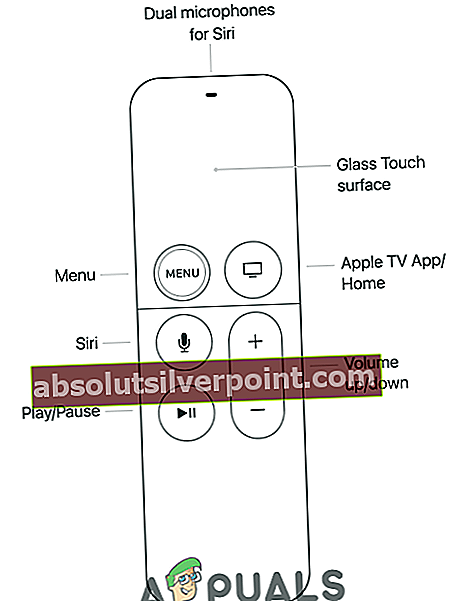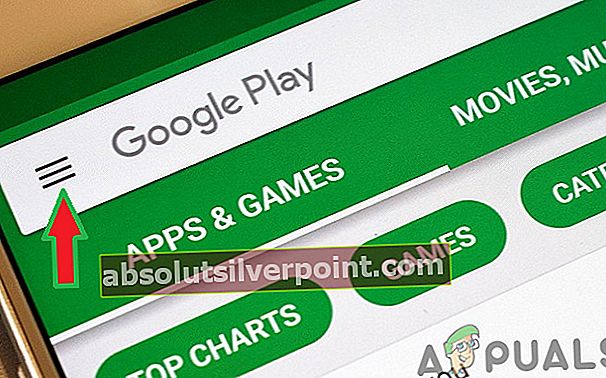Med poskusom prijave v aplikacijo Sling TV pride do napake 10-100, ki se ponavadi sproži, če je prišlo do težave z vašimi prijavnimi poverilnicami ali njihovo pristnostjo. Vendar vam včasih napačna internetna povezava lahko tudi prepreči pravilno prijavo.

Kaj povzroča "Napako 10-100" na Sling TV?
- Napačna aplikacija:V nekaterih primerih je težava morda vidna zaradi napake v aplikaciji Sling TV. Ali aplikacija morda shranjuje nekatere poverilnice za prijavo od prej ali pa je bila napačna zaradi namestitve posodobitev v vašem operacijskem sistemu.
- Napaka televizorja:Možno je tudi, da bi prišlo do kopičenja pokvarjenega predpomnilnika ali pa televizor ni pravilno poravnal kanalov, zaradi katerih je prišlo do te težave. Včasih se s tako preprostim ravnanjem, kot je spreminjanje kanala, ta napaka znebi in se boste morda lahko znova prijavili v aplikacijo.
- Napaka v računu:V nekaterih primerih boste morda lahko dostopali do svojega računa, vendar bo pretakanje morda preprečeno in se bo ta napaka sprožila. To se lahko sproži, ker vaš račun morda ni pravilno prijavljen. Čeprav lahko do njega dostopate iz svoje naprave, je na koncu strežnika morda pokvarjen.
Popravljanje napake "10-100" na Sling TV
1. Prisilno zapri aplikacijo
V večini primerov je napaka povzročena, ker se aplikacija pokvari in ne prepozna pravilnih poverilnic za prijavo. To preprečuje prijavo in prikazuje sporočilo o napaki. Zato bomo v tem koraku popolnoma zaprli aplikacijo in jo nato znova zagnali. Ker se ta metoda za vašo napravo razlikuje, bomo vključili metodo za nekatere priljubljene naprave. Na spletu lahko preverite tudi natančen način za napravo, ki jo uporabljate.
Za Android TV:
- Krmarite po začetnem zaslonu televizorja in zaženite nastavitve.
- Izberite »Aplikacije« in kliknite na »Sling TVApp".
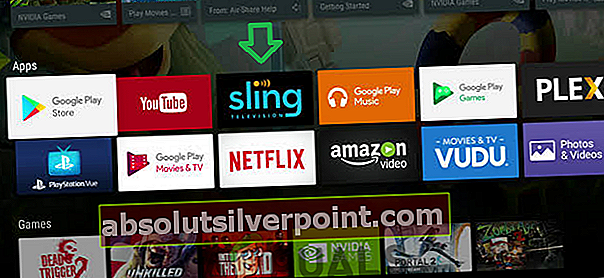
- Kliknite na »Prisilno zaustavitev« , da aplikacijo popolnoma zaprete.
- Znova zaženite aplikacijo in preverite, ali težava še vedno obstaja.
Za Android Mobile:
- Kliknite na »Najnovejše aplikacije« na vašem mobilnem telefonu.
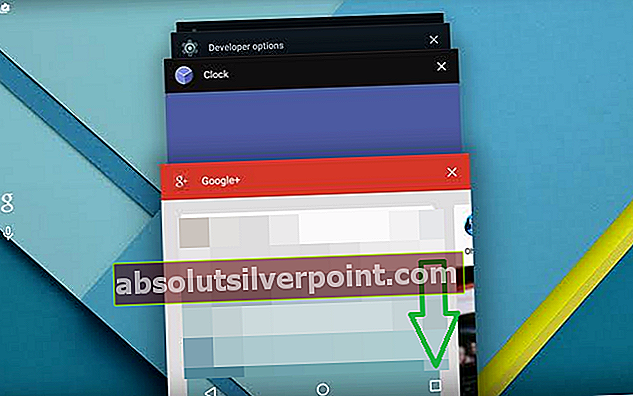
- Pomikajte se po seznamu nedavno odprtih aplikacij, dokler ne najdete “Sling TV App”.
- Povlecite »Okno aplikacije« gor ali dol, da ga zaprete, odvisno od vaše naprave.
- Kliknite na "Domov" za vrnitev na glavni zaslon.
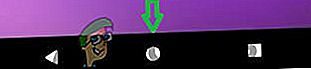
- Kosilo znova in se poskusite prijaviti.
- Preveri če želite preveriti, ali težava še vedno obstaja.
Za Apple TV:
- Pritisnite tipko "Domov" na daljinskem upravljalniku dvakrat zaporedoma.
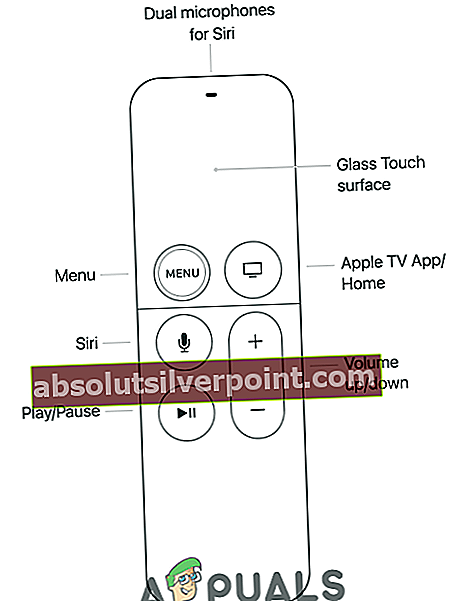
- Pomaknite se in povlecite navzgor, ko naletite na »SlingTV aplikacija «.
- Pojdite nazaj na »Apple TV Homescreen«In znova zaženite aplikacijo.
- Preveri če želite preveriti, ali težava še vedno obstaja.
Za televizor Samsung:
- V aplikaciji pritisnite in držite tipko “Nazaj” na daljinskem upravljalniku, dokler se ne prikaže začetni zaslon.

- Zaženite “Sling TV App” znova z začetnega zaslona.
- Preveri če želite preveriti, ali težava še vedno obstaja.
2. Odstranite aplikacijo
V nekaterih primerih se napaka lahko sproži, če je naprava v napravi shranila kopijo vaših predhodno uporabljenih poverilnic za prijavo in jih uporablja za prijavo namesto novih. To lahko rešite tako, da aktivno izbrišete to kopijo ali znova odstranite in znova namestite aplikacijo. Ker je identifikacija in brisanje posamezne kopije dolgotrajen postopek. Priporočamo, da aplikacijo v celoti namestite. Metoda se razlikuje za vse naprave, vendar smo za nekatere priljubljene navedli metode.
Za Android Mobile:
- Vrnite se na začetni zaslon in izberite »Trgovina Google Play« ikono.

- Izberite gumb »Meni« v zgornjem levem kotu in izberite »Moje aplikacije in igre« možnost.
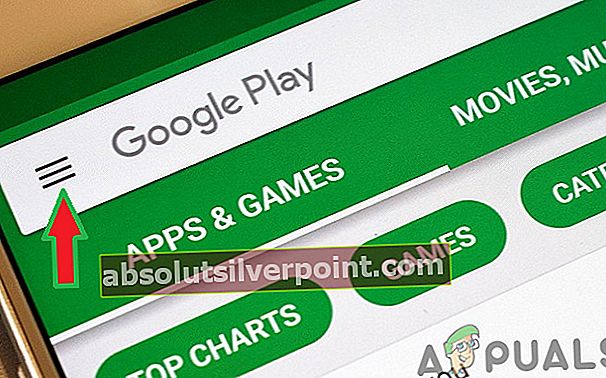
- Pomaknite se navzdol in izberite “Sling TV App” in kliknite na »Odstrani« .
- Izberite "V redu" in se vrnite na začetni zaslon Trgovine Google Play.
- Kliknite iskalno vrstico in vnesite “Sling TV” in pritisnite "Enter".
- Izberite prvi rezultat in kliknite na “Namesti”.
- Počakaj za namestitev aplikacije in preverite, ali težava še vedno obstaja.
Opomba: Postopek odstranitve aplikacije na Android TV je zelo podoben tistemu, ki je uveden v Android Mobile. Samo sledite zgornjim korakom.
Za iOS:
- Pritisnite in držite tipko “Sling TV App” , dokler se ne zatrese, in izberiteX", Ki se prikaže v njegovem kotu.

- Počakajte, da se aplikacija odstrani, in odprite "Trgovina z aplikacijami".
- Poiščite “Sling TV App” in kliknite na "Get" možnost namestitve.
- Počakajte, da se namestitev zaključi, kosilo aplikacijo in preverite če želite preveriti, ali težava še vedno obstaja.
Opomba:Prepričajte se tudi, da je internetna povezava, ki jo uporabljate, na nivoju. Za to lahko poskusite uporabiti mobilno dostopno točko in preverite, ali je to pomembno. Če ne, to pomeni, da povezava ni napačna in se morate za nadaljnje odpravljanje težav obrniti na podporo strankam.
Oznake zanke